Tạo Menu WordPress là một việc cần phải làm ngay khi bắt đầu xây dựng trang web/blog của bạn. Cài đặt menu WordPress không khó; nhưng tạo menu WordPress như thế nào là tối ưu nhất thì không phải ai cũng hiểu rõ.
Menu website là gì?
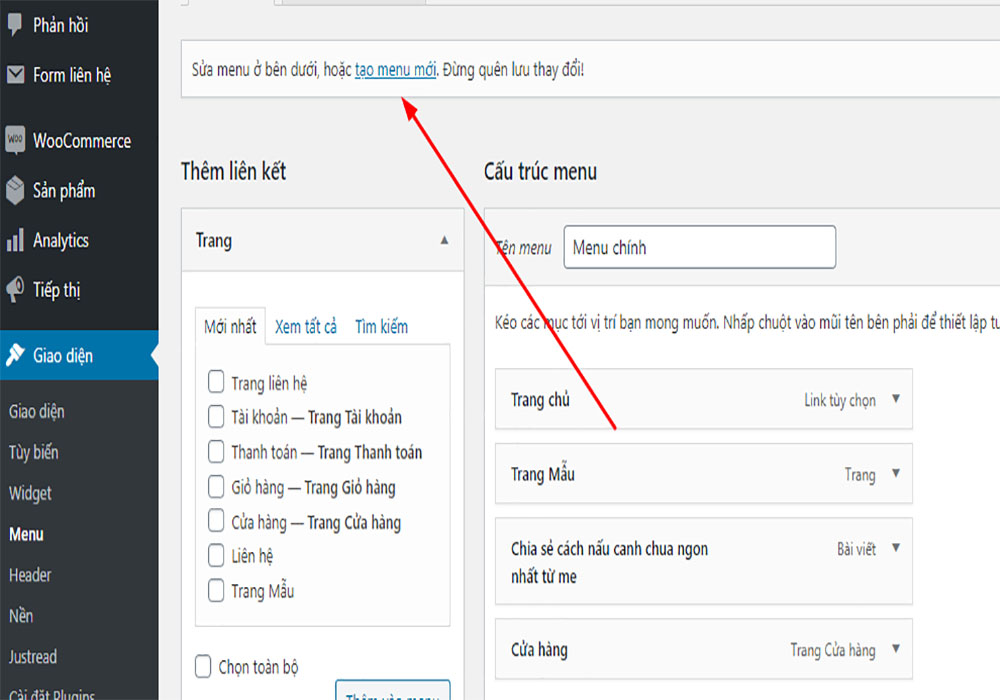
Menu website được hiểu là một thanh trình đơn giúp hiển thị những liên kết mà chúng ta chỉ định lên những vị trí cố định của theme. Còn tùy thuộc theo theme mà Menu sẽ hiển thị ở các vị trí khác nhau, ở trên hay ở dưới trang website.
TÓM TẮT BÀI VIẾT
Lợi ích của việc tạo menu trong WordPress là giúp người dùng điều hướng tốt hơn, khi người dùng truy cập vào website của bạn thì họ muốn đọc những nội dung mà họ đang tìm kiếm, nếu có một thanh menu hiển thị những chuyên mục, những liên kết hữu dụng thì người dùng dễ dàng hơn trong việc tìm kiếm của họ.
Ngoài ra, khi bạn tạo menu trong WordPress sẽ giúp SEO tốt hơn hay người ta còn gọi là SEO danh mục, giúp cho trang web của bạn sẽ nằm trên top của google dễ dàng hơn. Đồng thời, còn giúp giảm tỷ lệ thoát nếu nó hướng người dùng đến những liên kết hay chuyên mục có những bài viết hay, hấp dẫn.
2. Cách tạo mới Menu WordPress như thế nào?
1 Tạo mới Menu
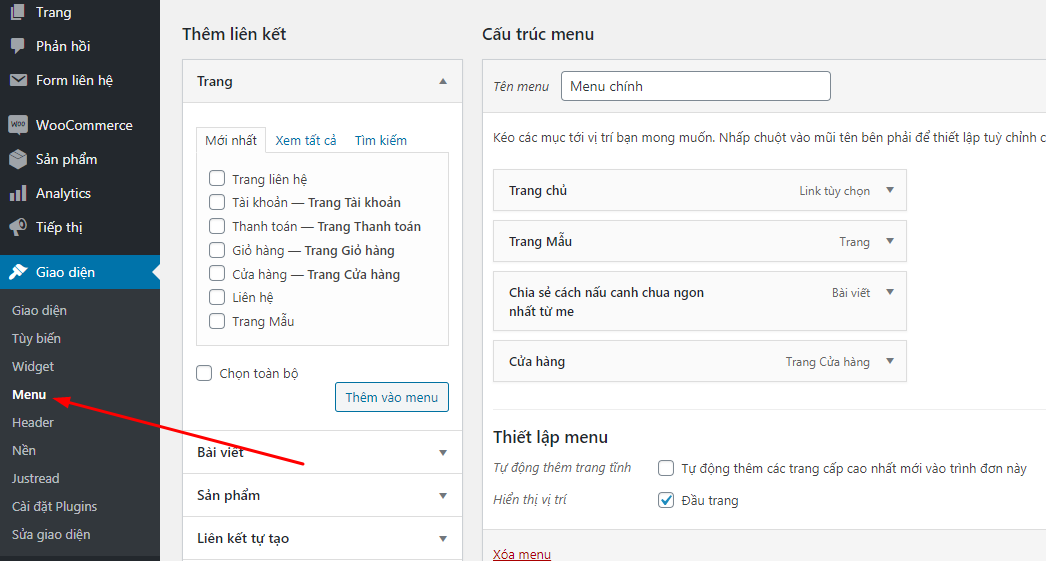
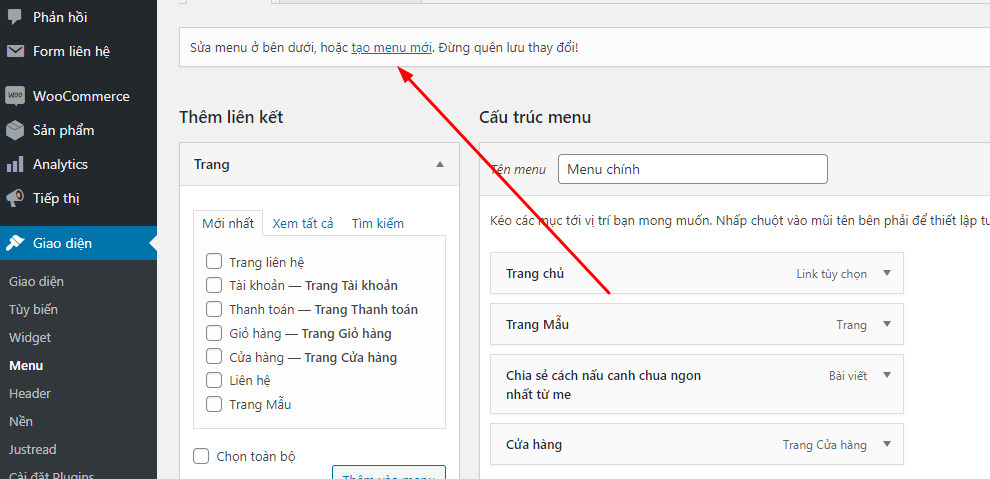
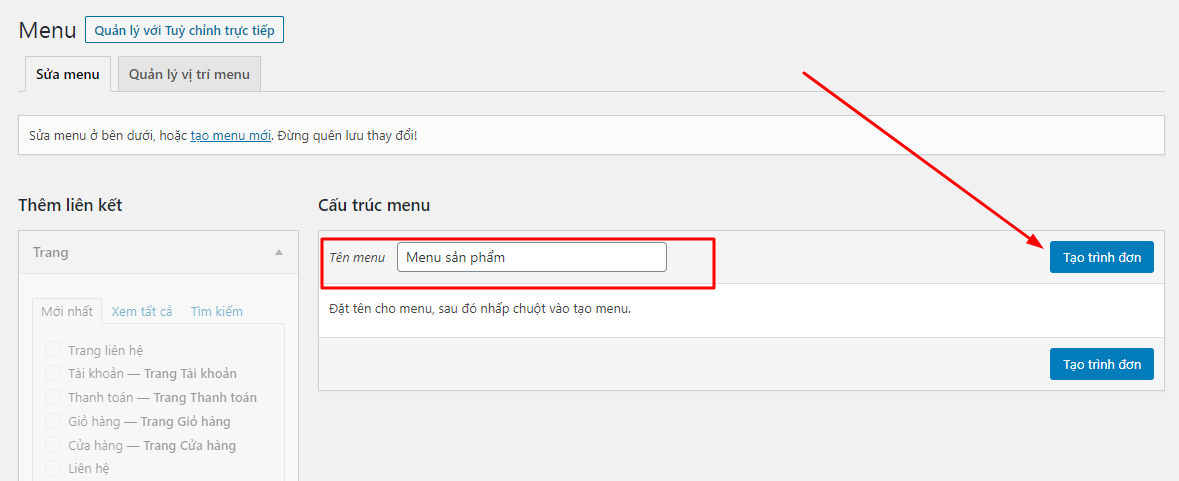
2 Thêm liên kết (link) vào Menu
Thêm liên kết từ danh sách trang
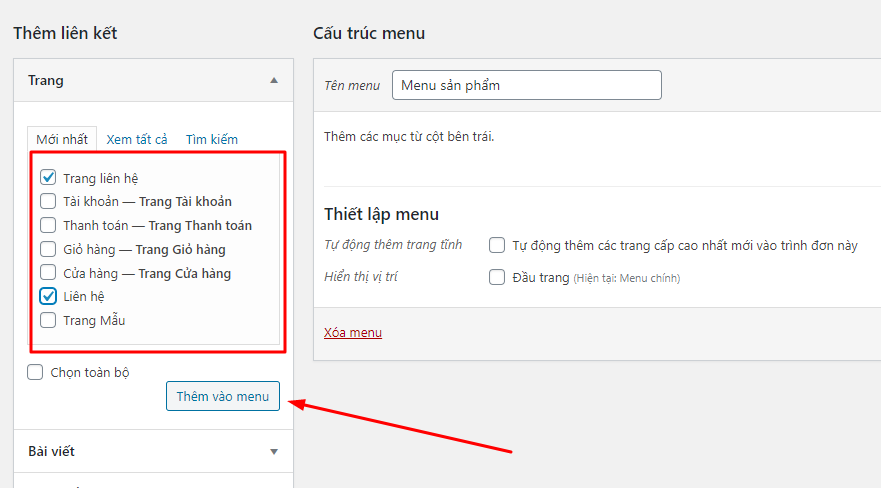
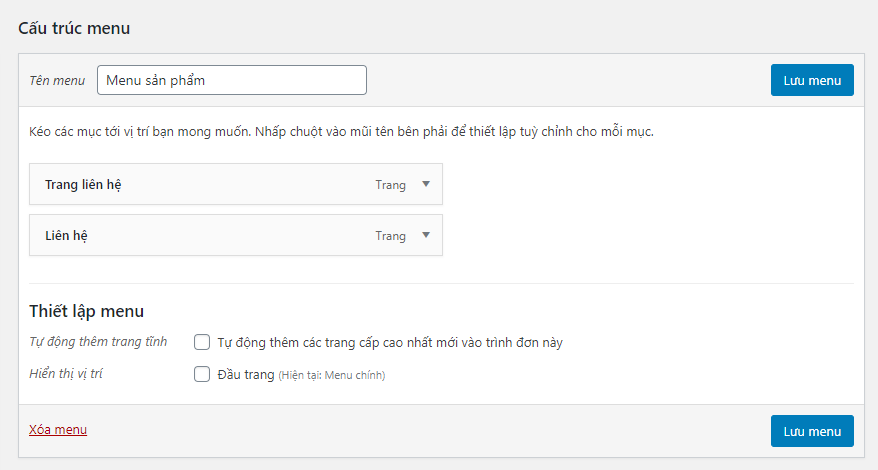
Thêm liên kết tự tạo
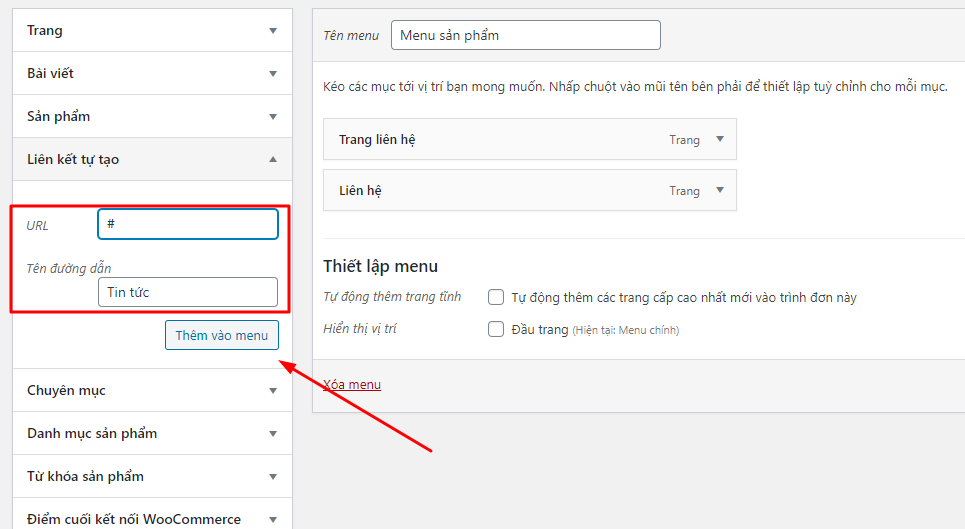
Thêm liên kết từ danh sách bài viết
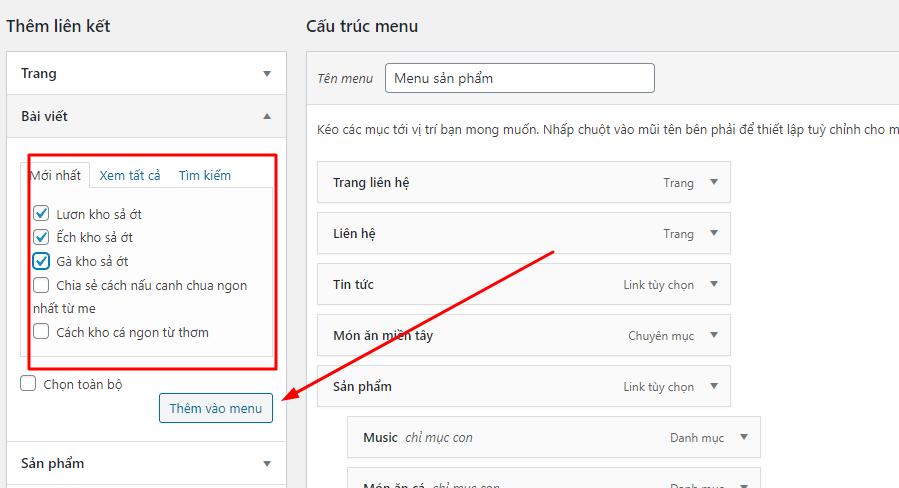
Thêm liên kết từ các thể loại khác nhau như: chuyên mục, danh mục sản phẩm…
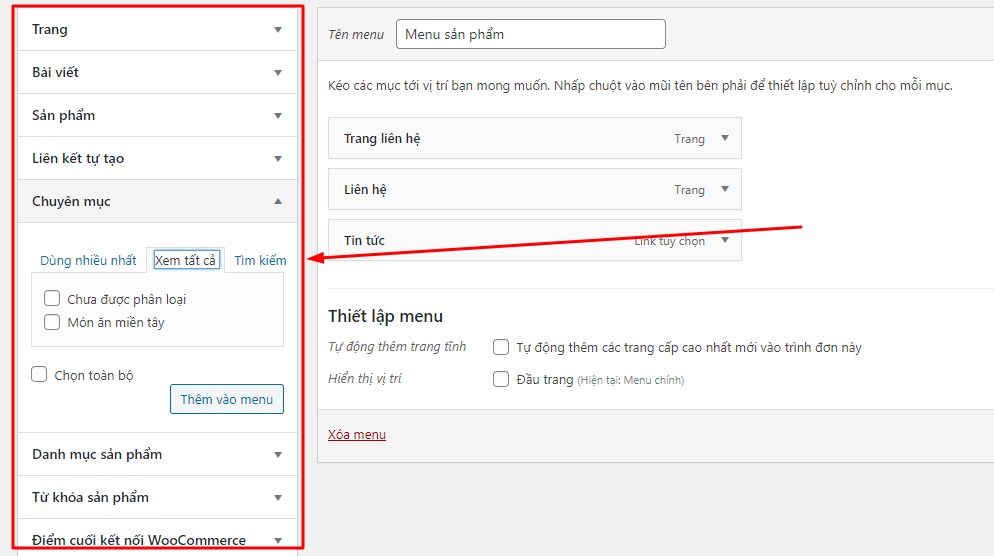
Sau khi thêm các liên kết, các bạn đừng quên lưu lại nhé.
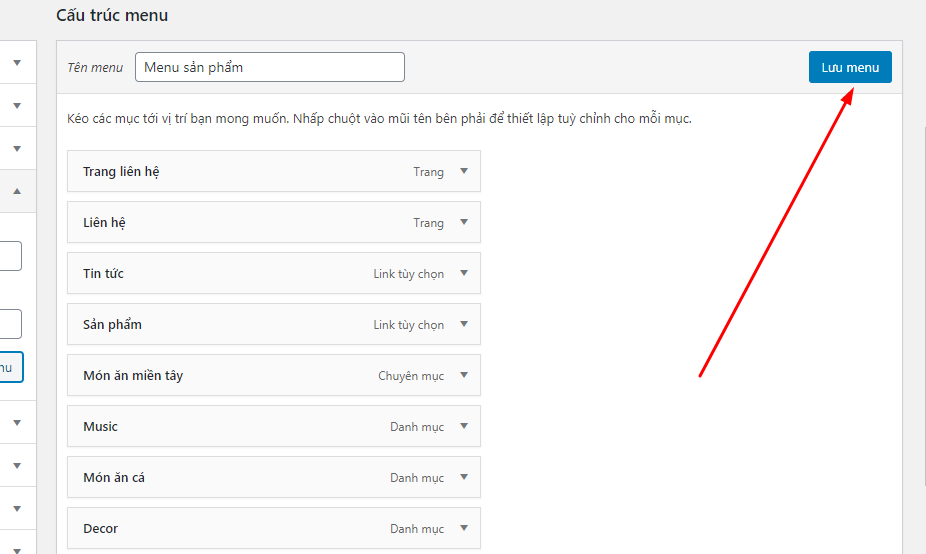
3 Xóa liên kết
Sau khi thêm các liên kết, các bạn xem cấu trúc Menu đã đúng ý mình chưa, nếu lỡ có thêm dư bạn có thể xóa các liên kết bằng cách.
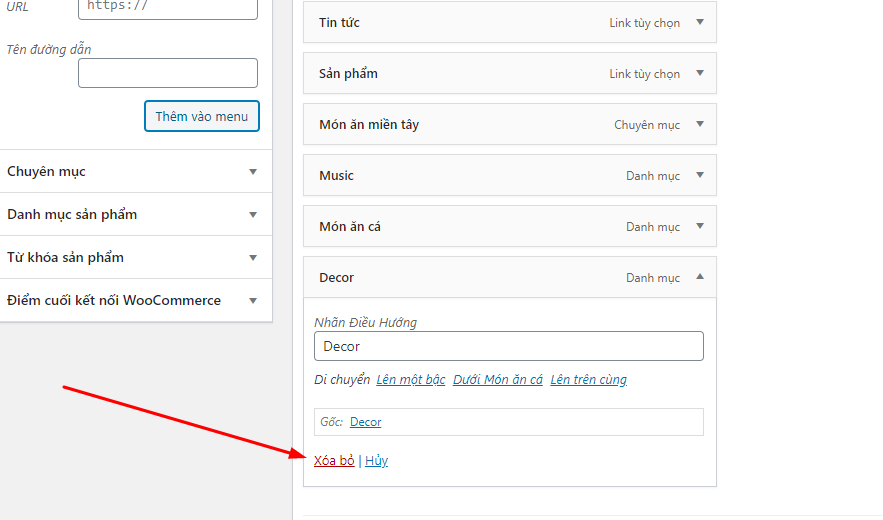
4 Sắp xếp liên kết
Sắp xếp vị trí các liên kết
Nắm kéo liên kết lên hoặc xuống để sắp xếp lại vị trí các liên kết.
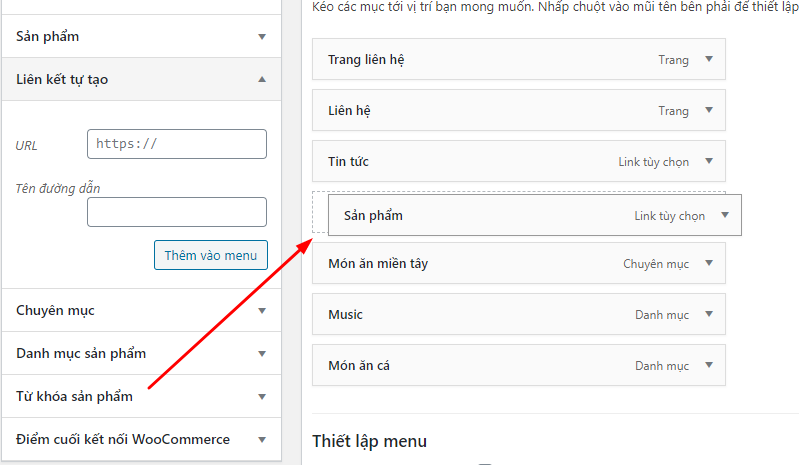
Tạo liên kết con
Nắm kéo liên kết dịch ra phải để tạo liên kết con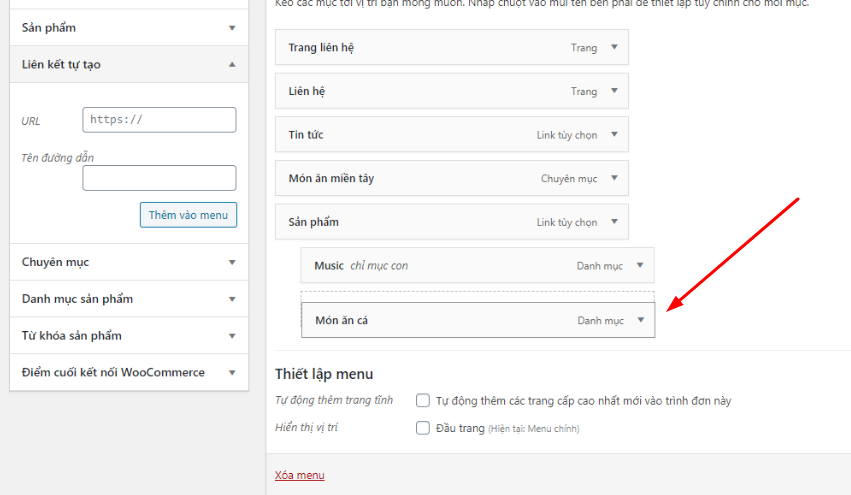
Sau mỗi lần xóa hoặc thay đổi vị trí liên kết bạn nhớ phải lưu để ghi nhớ lại Menu nhé.
5 Tùy chọn hiển thị
Để tránh trường hợp dữ liệu Menu hiển thị không đầy đủ, các bạn có thể thêm các hộp bằng cách.
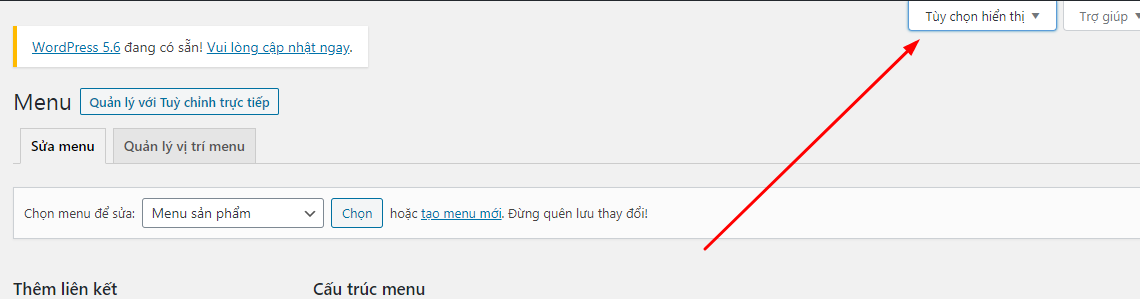

Bạn có thể tick vào các hợp hoặc bỏ tick nếu không muốn quản lí chúng vào Menu.
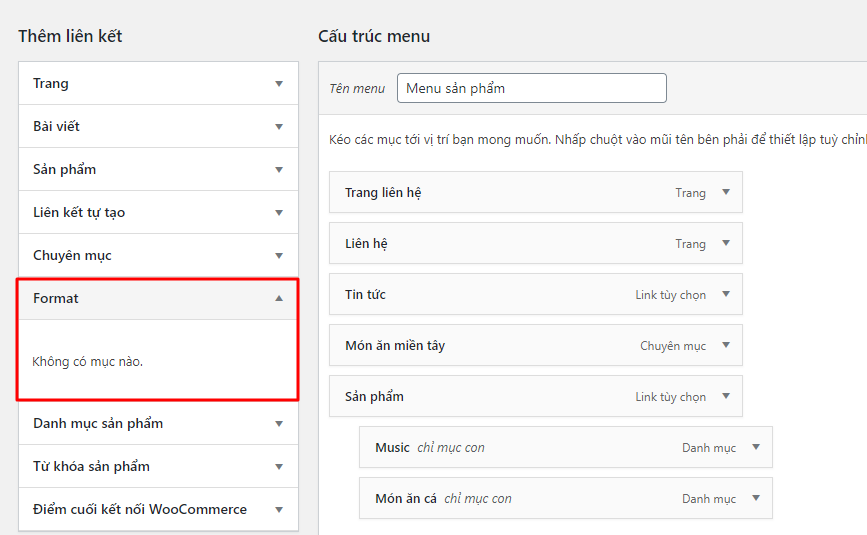
6 Hiển thị thuộc tính nâng cao của liên kết
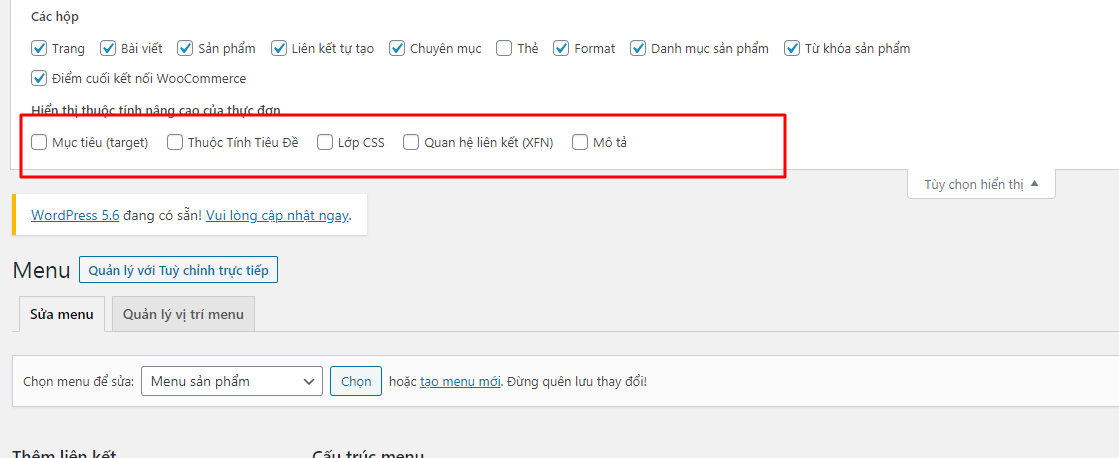
Sau khi thêm các thuộc tính sẽ hiển thị như hình bên dưới
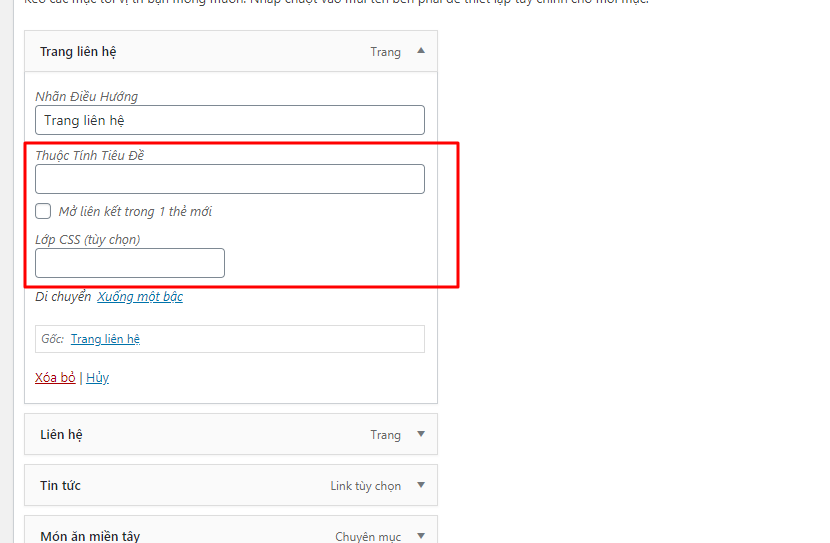
Liên Hệ
Hotline: 0988 525 515 (Mr Huyen)
Email: minhkhangnetwork@gmail.com
Fanpage: Minh Khang Network
Facebook cá nhân: https://fb.com/tranhuyendn85
Địa chỉ: K44/54/12 Đà Sơn, Quận Liên Chiểu, Tp Đà Nẵng
Website: https://minhkhangnetwork.com

Bài viết liên quan
Phân Tích Chiến Dịch Thành Công, Học Hỏi Từ Thương Hiệu Việt Nổi Bật
TÓM TẮT BÀI VIẾT1 Giới thiệu2 Tổng Quan Về Coolmate: Từ Startup Đến Thương Hiệu [...]
Th8
Công thức 6 giây: Bí mật giúp video giữ chân người xem và tăng doanh thu
Bạn dành hàng giờ đồng hồ để viết kịch bản, quay dựng, đầu tư từng [...]
Th8
7 cách áp dụng tâm lý học hành vi trong việc viết tiêu đề
Một tiêu đề hấp dẫn có thể quyết định 80% sự thành công của một [...]
Th6
Tự động hóa email. chatbot thông minh – Bước đi chiến lược trong kỷ nguyên Digital Marketing
Trong thời đại số hóa mạnh mẽ, doanh nghiệp không thể chỉ trông chờ vào [...]
Th5
6 công thức viết content bán hàng chạm đến cảm xúc người đọc
Trong thời đại mà người tiêu dùng bị “bội thực” thông tin, content bán hàng [...]
Th5
Tầm quan trọng của việc lựa chọn font chữ trong thiết kế
Trong lĩnh vực thiết kế, mỗi chi tiết đều mang một ý nghĩa riêng, từ [...]
Th4